Hoe repareer ik de Health-app die geen stappen op de iPhone bijhoudt? 9 manieren uitgelegd
Hoewel deze functie nuttig lijkt, is hij behoorlijk kieskeurig en bestaat de kans dat u problemen tegenkomt, zoals de Health-app die geen stappen bijhoudt. Gefrustreerd door hetzelfde? Wees niet. De onderstaande oplossingen zouden u moeten helpen het probleem op te lossen!
- Zorg ervoor dat Fitness Tracking is ingeschakeld
- Zorg ervoor dat bewegingskalibratie is ingeschakeld
- Schakel de energiebesparende modus uit
- Verwijder conflicterende fitness-apps
- Controleer op iOS-updates
- Forceer je iPhone opnieuw op te starten
- Installeer de Gezondheid-app opnieuw
- Reset alle instellingen
- Voer een fabrieksreset uit
1. Zorg ervoor dat Fitness Tracking is ingeschakeld
Voordat u uw stappen kunt bijhouden met de Health-app op iPhone, moet u de app toegang geven tot uw fitness-trackinggegevens. Als u deze toestemming per ongeluk hebt uitgeschakeld, kan de Health-app uw stappen niet tellen, zelfs niet met een Apple Watch. U kunt als volgt controleren of deze toestemming is ingeschakeld.
- Open de Instellingen- app op je iPhone.
- Ga naar Privacy & Beveiliging → Beweging & Fitness .
- Schakel Fitness Tracking en Gezondheid in .
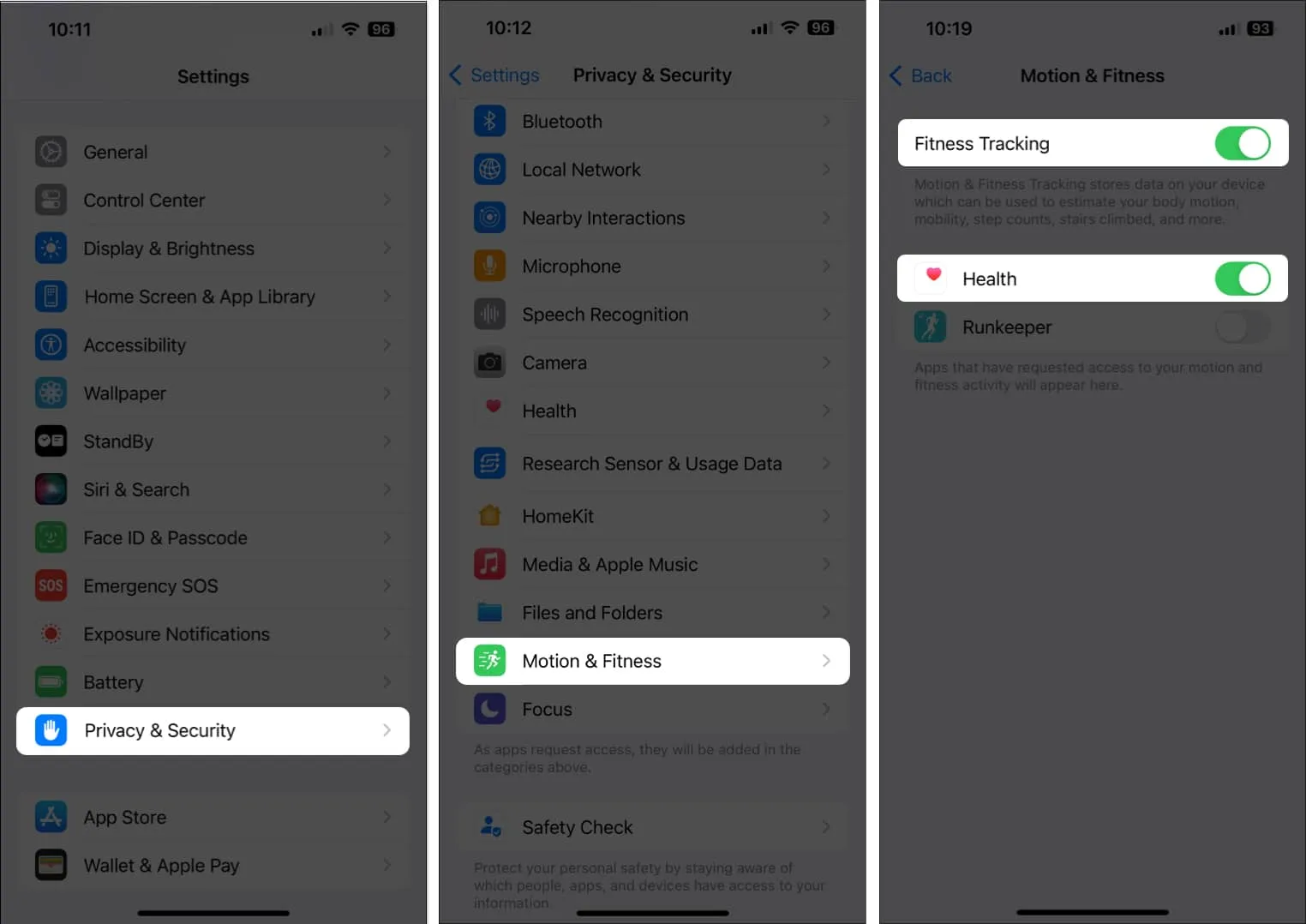
2. Zorg ervoor dat bewegingskalibratie is ingeschakeld
De Health-app gebruikt de bewegingssensoren van je iPhone, namelijk de versnellingsmeter en gyroscoop, om nauwkeurig het aantal stappen dat je zet en de afstand die je aflegt te meten.
Als u Bewegingskalibratie op uw iPhone echter hebt uitgeschakeld, kan de Gezondheid-app uw stappen niet bijhouden. Controleer dus of het is ingeschakeld.
- Open de Instellingen- app op je iPhone.
- Tik op Privacy en beveiliging → Locatieservices → Systeemservices .
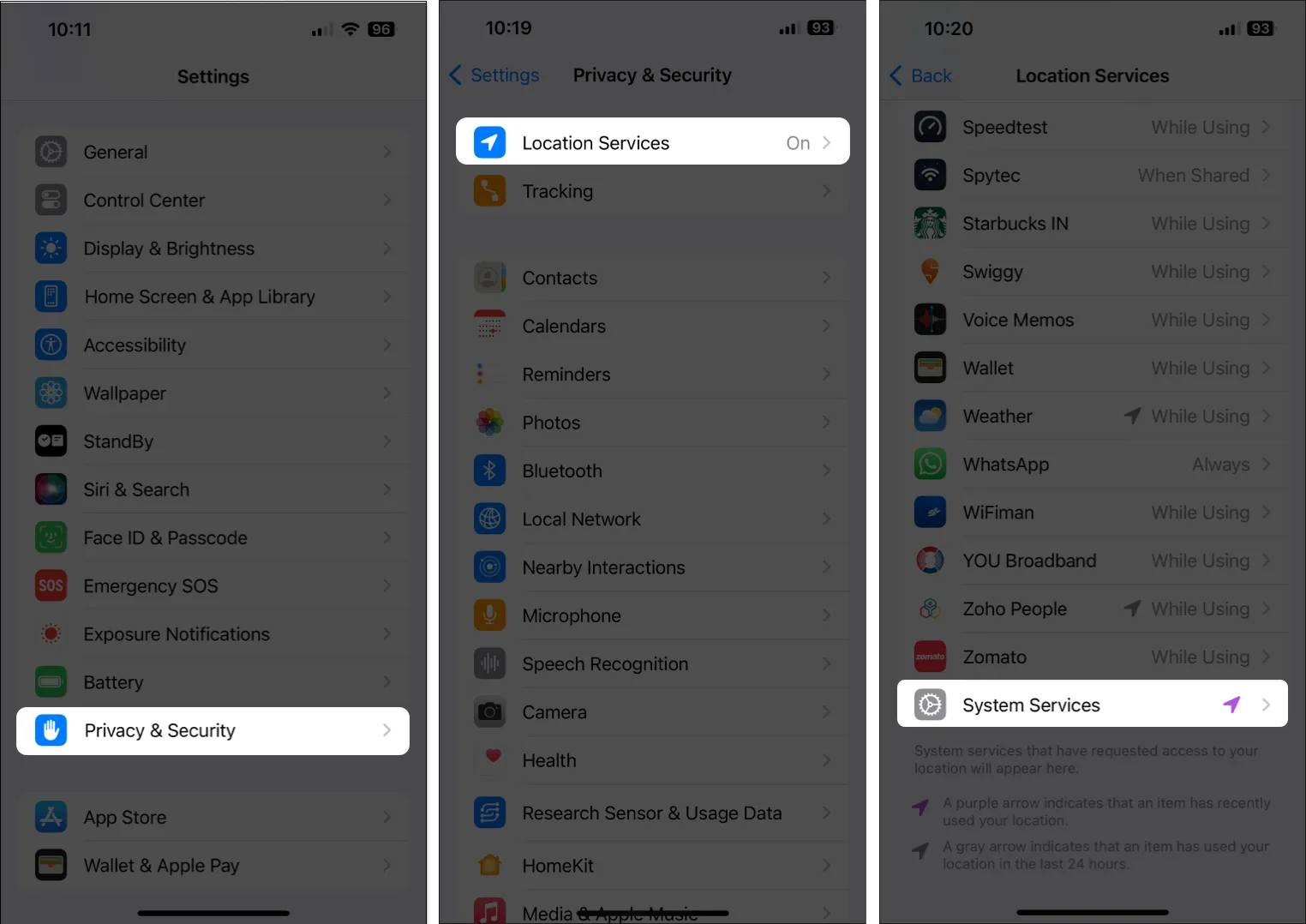
- Schakel Bewegingskalibratie en afstand in .
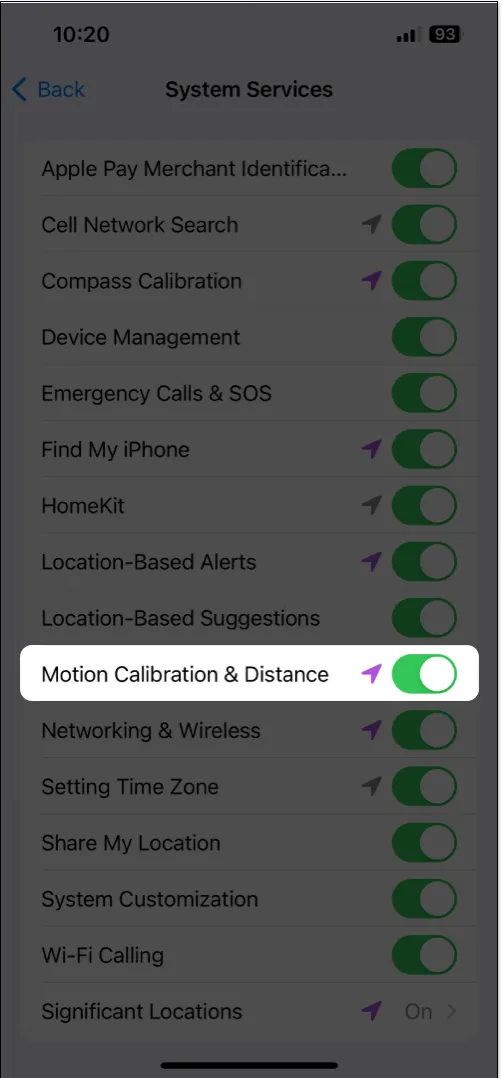
3. Schakel de energiebesparende modus uit
Het gebruik van de energiebesparende modus kan handig zijn als u de batterij van uw iPhone wilt sparen. Deze modus stopt echter verschillende kritieke services die nodig zijn om de ingebouwde stappenteller van uw iPhone correct te laten werken. Overweeg daarom om het uit te schakelen.
- Ga naar Instellingen → Batterij.
- Schakel de energiebesparende modus uit .
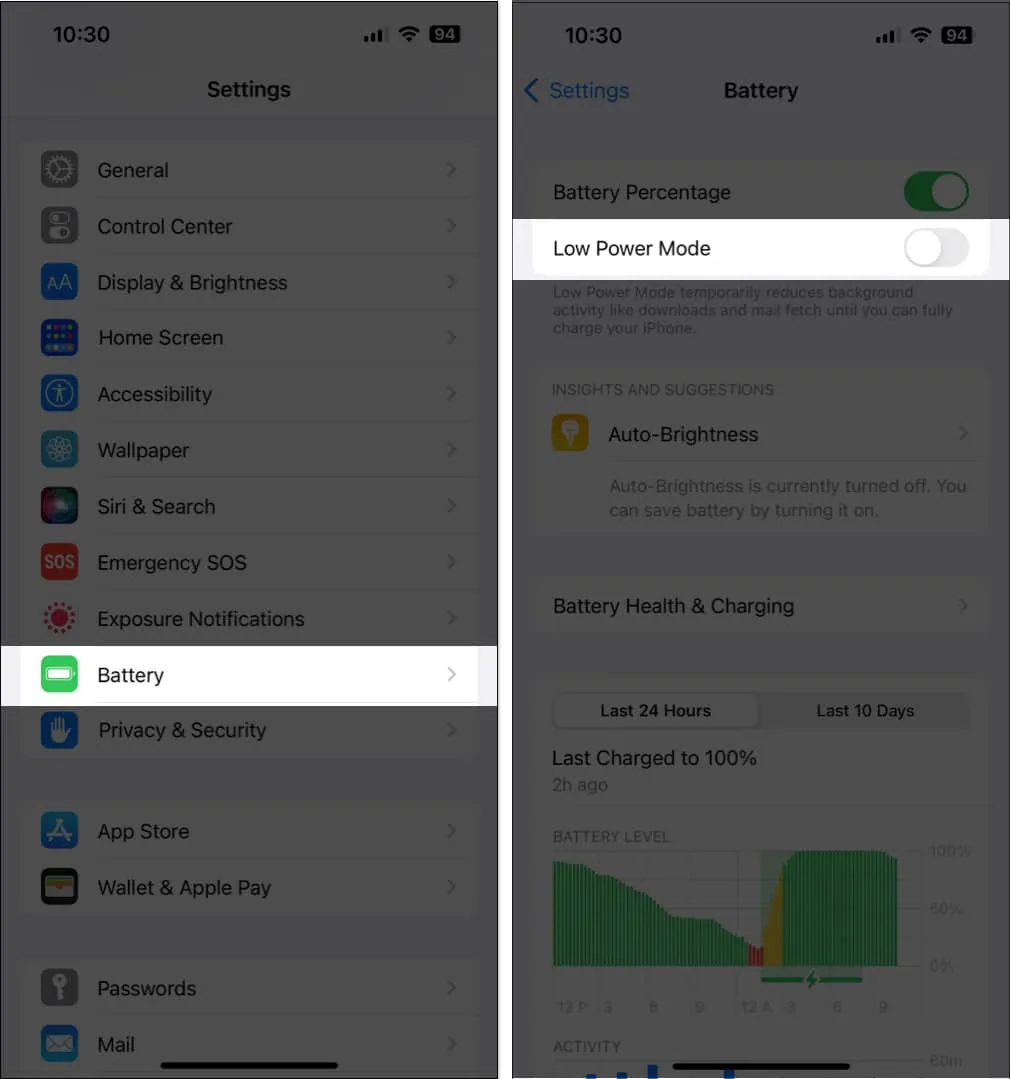
4. Verwijder conflicterende fitness-apps
Soms kan het hebben van meerdere fitness-apps op uw iPhone resulteren in conflicten waardoor de Health-app uw stappen niet kan bijhouden. Als u denkt dat dit is wat er op uw iPhone gebeurt, moet u de app vinden die de problemen veroorzaakt en deze verwijderen zoals beschreven in deze stappen.
- Open de Instellingen- app op je iPhone.
- Ga naar Privacy & Beveiliging → Beweging & Fitness .
- Controleer of er andere apps zijn die toegang hebben tot de fitness-trackinggegevens.
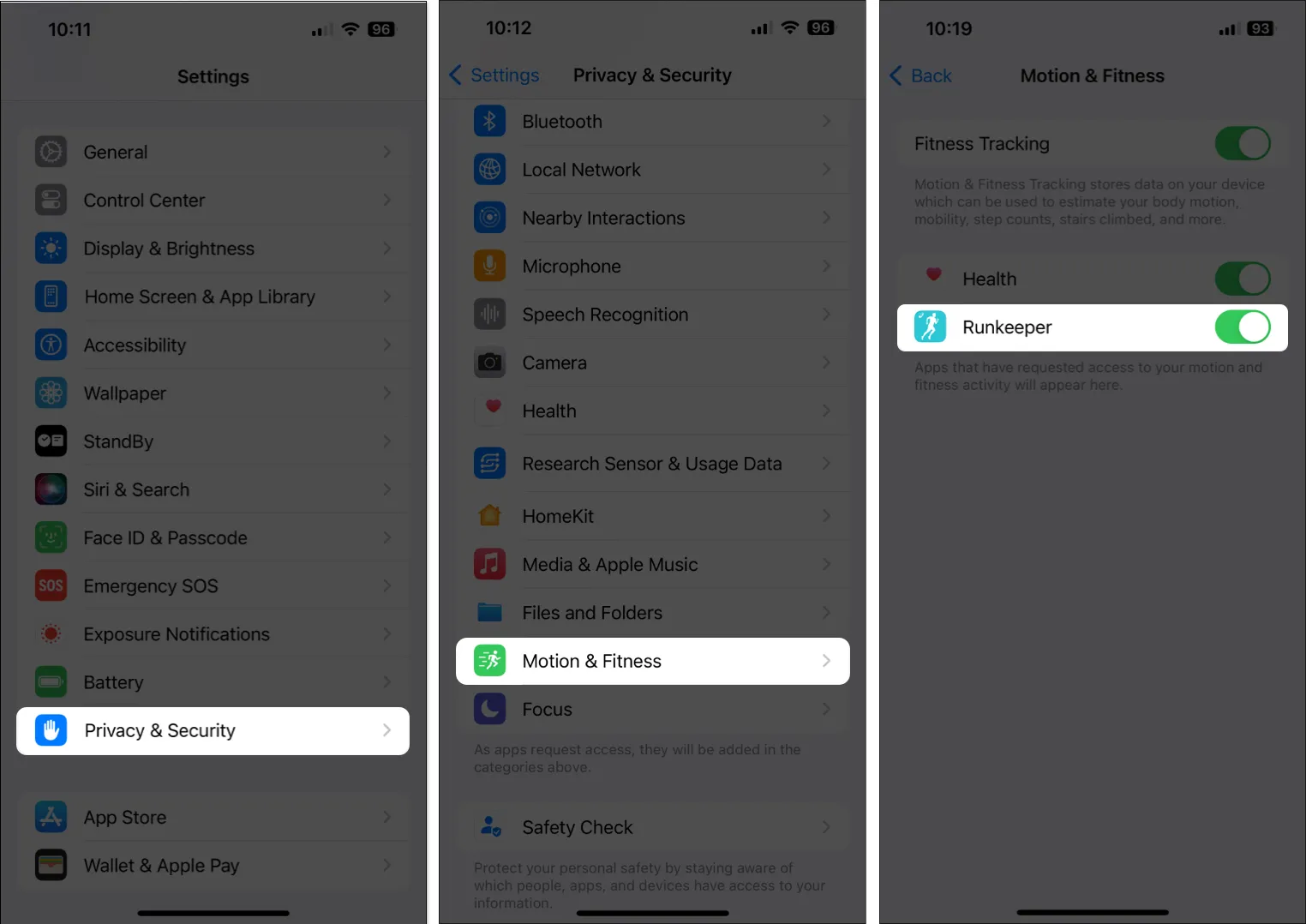
- Navigeer naar het startscherm → Tik op het pictogram van de app en houd het vast .
- Tik vervolgens op App verwijderen → App verwijderen → Verwijderen .
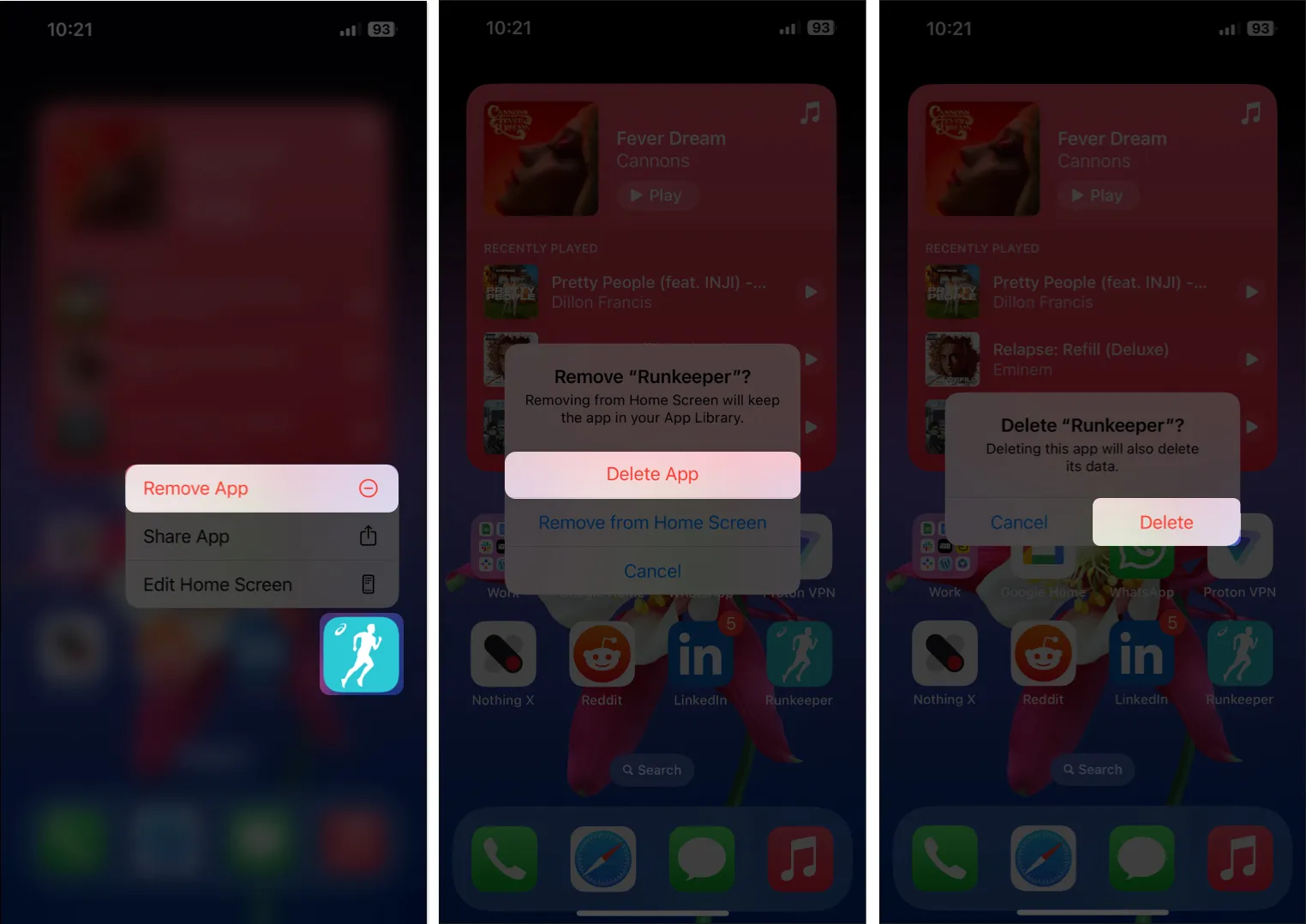
5. Controleer op iOS-updates
Vaak kunnen vervelende glitches of bugs in iOS ook voorkomen dat sommige behoorlijk handige functies correct werken. Als u denkt dat dit het geval is met uw iPhone, volgt u de onderstaande stappen om te controleren of Apple een software-update heeft uitgegeven met nieuwe bugfixes.
- Ga naar Instellingen → Algemeen → Software-update .
- Tik op Downloaden en installeren als er een update beschikbaar is.
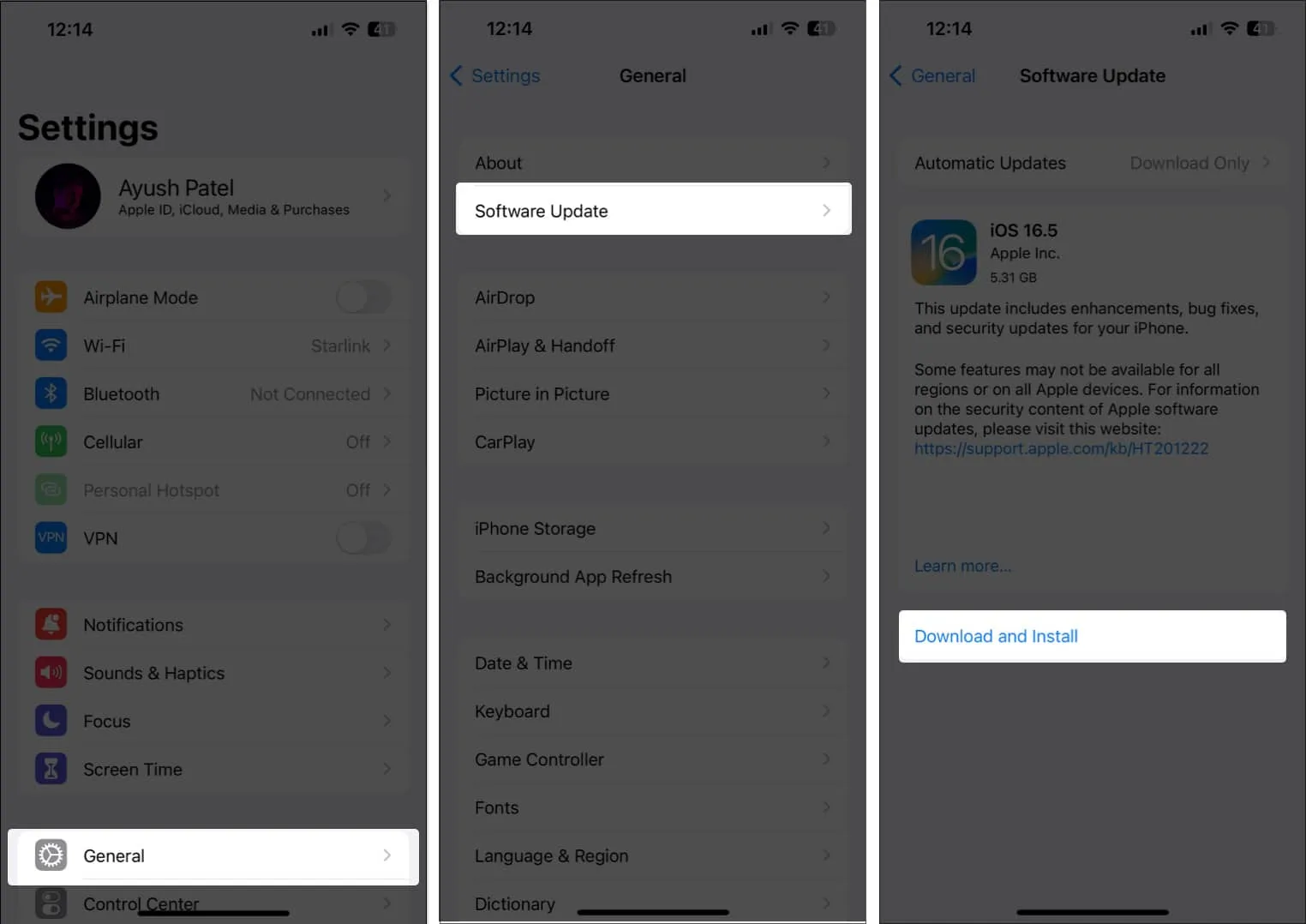
6. Herstart je iPhone geforceerd
Als de vorige oplossingen niet werkten, zou een harde herstart van je iPhone je moeten helpen bij het oplossen van softwareglikkeringen en bugs die ervoor kunnen zorgen dat de ingebouwde stappenteller van je iPhone niet werkt zoals verwacht.
Maar als u niet zeker weet hoe u dat kunt doen, bekijk dan deze handleiding over hoe u een iPhone of iPad hard kunt herstarten .
7. Installeer de Gezondheid-app opnieuw
Soms kunnen bugs of glitches in de Health-app ook voorkomen dat de stappenteller op je iPhone werkt. Als u vermoedt dat dit de oorzaak van het probleem is, kunt u het beste de Health-app opnieuw installeren.
- Tik op het pictogram van de Gezondheid-app en houd het vast .
- Tik vervolgens op App verwijderen → App verwijderen → Verwijderen .
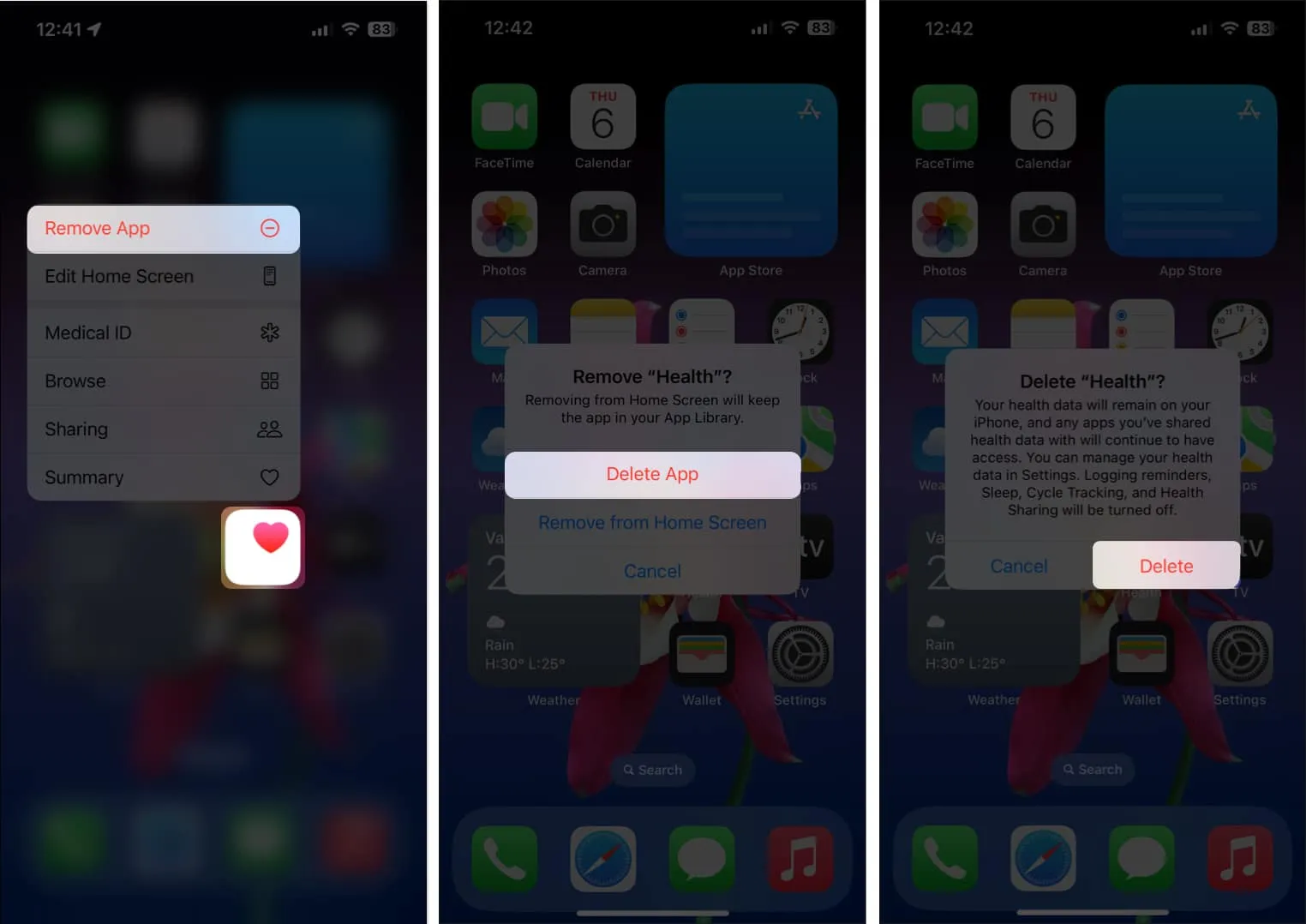
- Open de App Store → Ga naar het tabblad Zoeken → Zoek naar Gezondheid -app.
- Tik op het blauwe wolkpictogram naast het pictogram om de Gezondheid-app te krijgen.
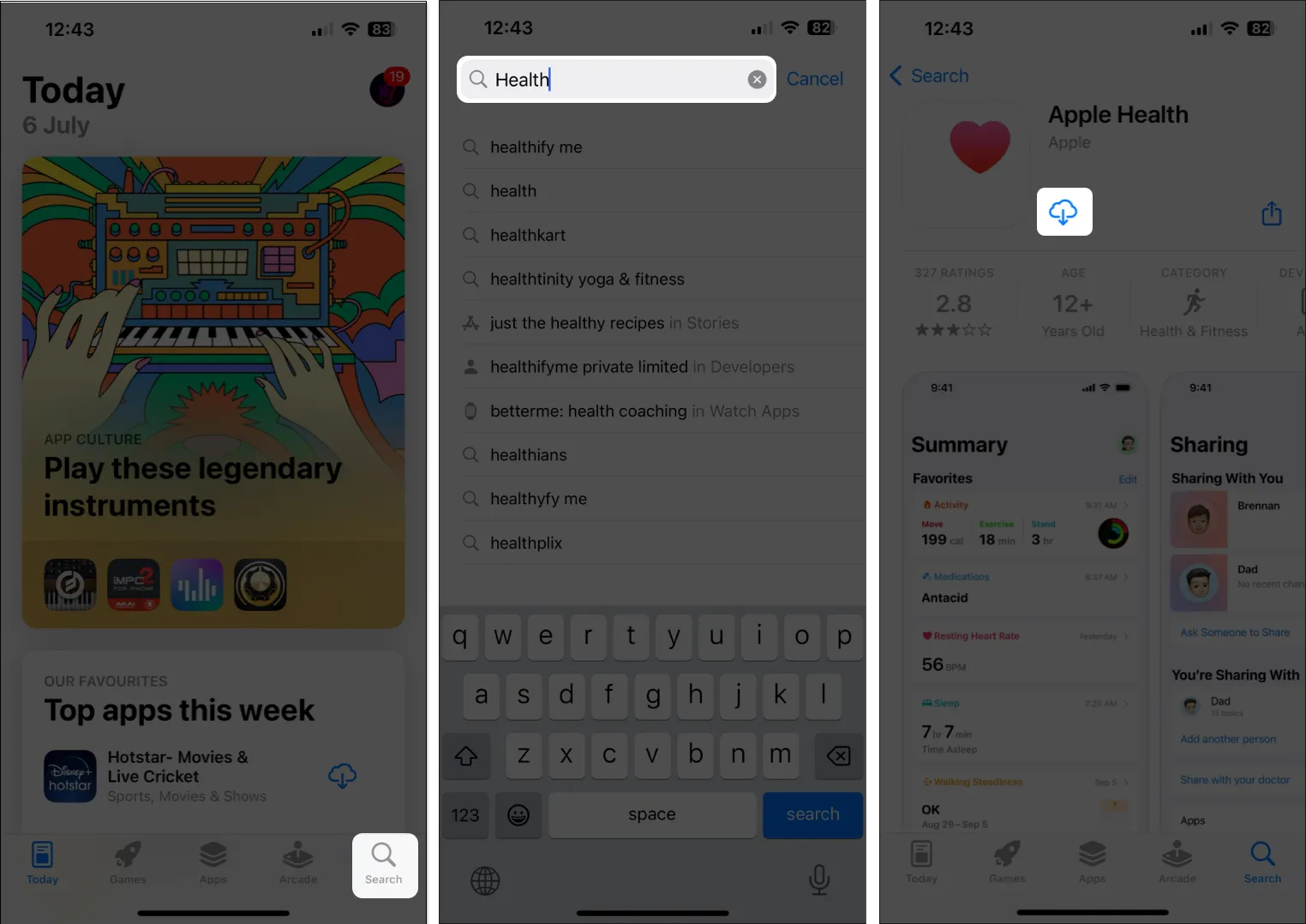
8. Reset alle instellingen
Als de meeste oplossingen mislukken, moet u proberen alle instellingen op uw iPhone opnieuw in te stellen om te zien of dat u helpt het probleem op te lossen. Deze actie herstelt alle instellingen naar hun standaardwaarden terwijl uw gegevens onaangeroerd blijven. Ga als volgt te werk:
- Ga naar Instellingen → Algemeen → iPhone overzetten of resetten .
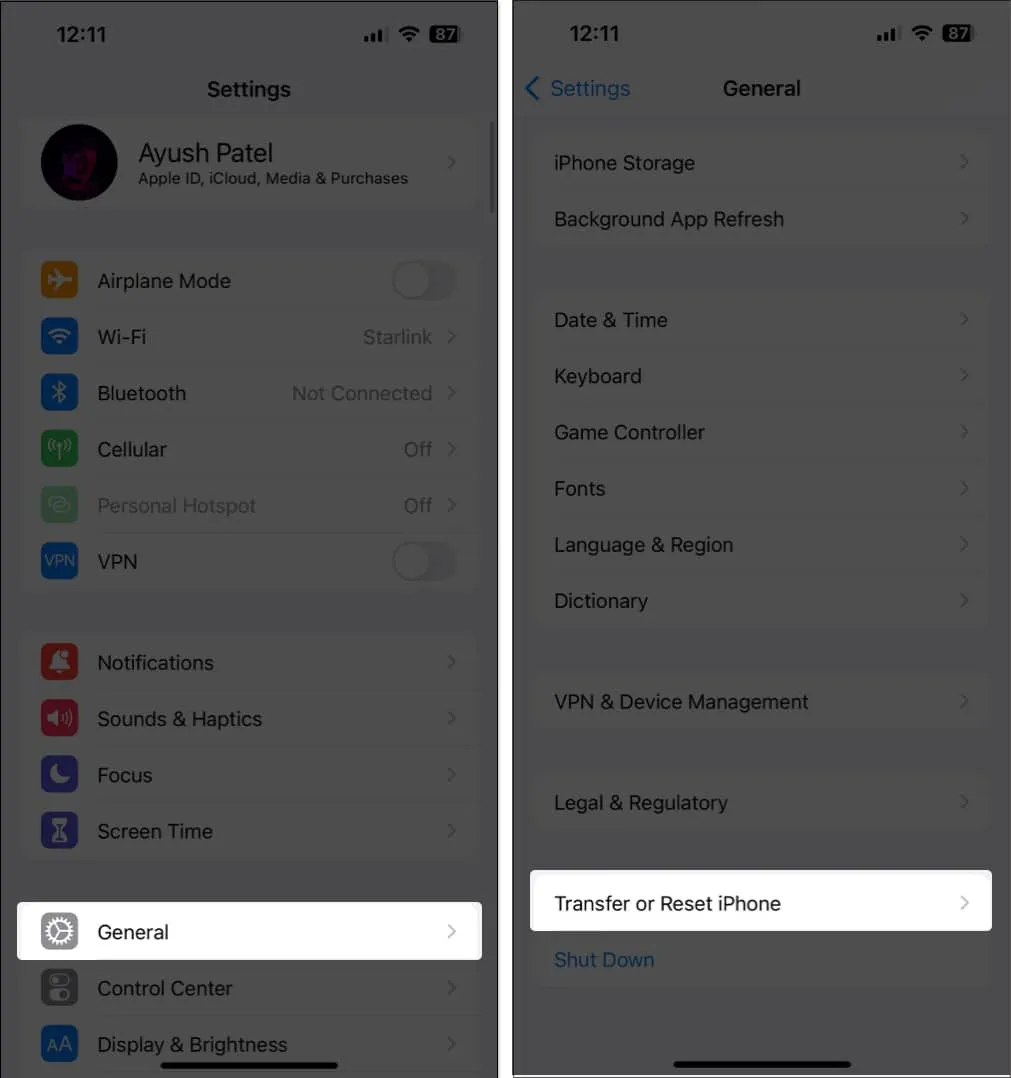
- Tik op Resetten → Alle instellingen resetten .
- Voer de toegangscode van uw iPhone in .
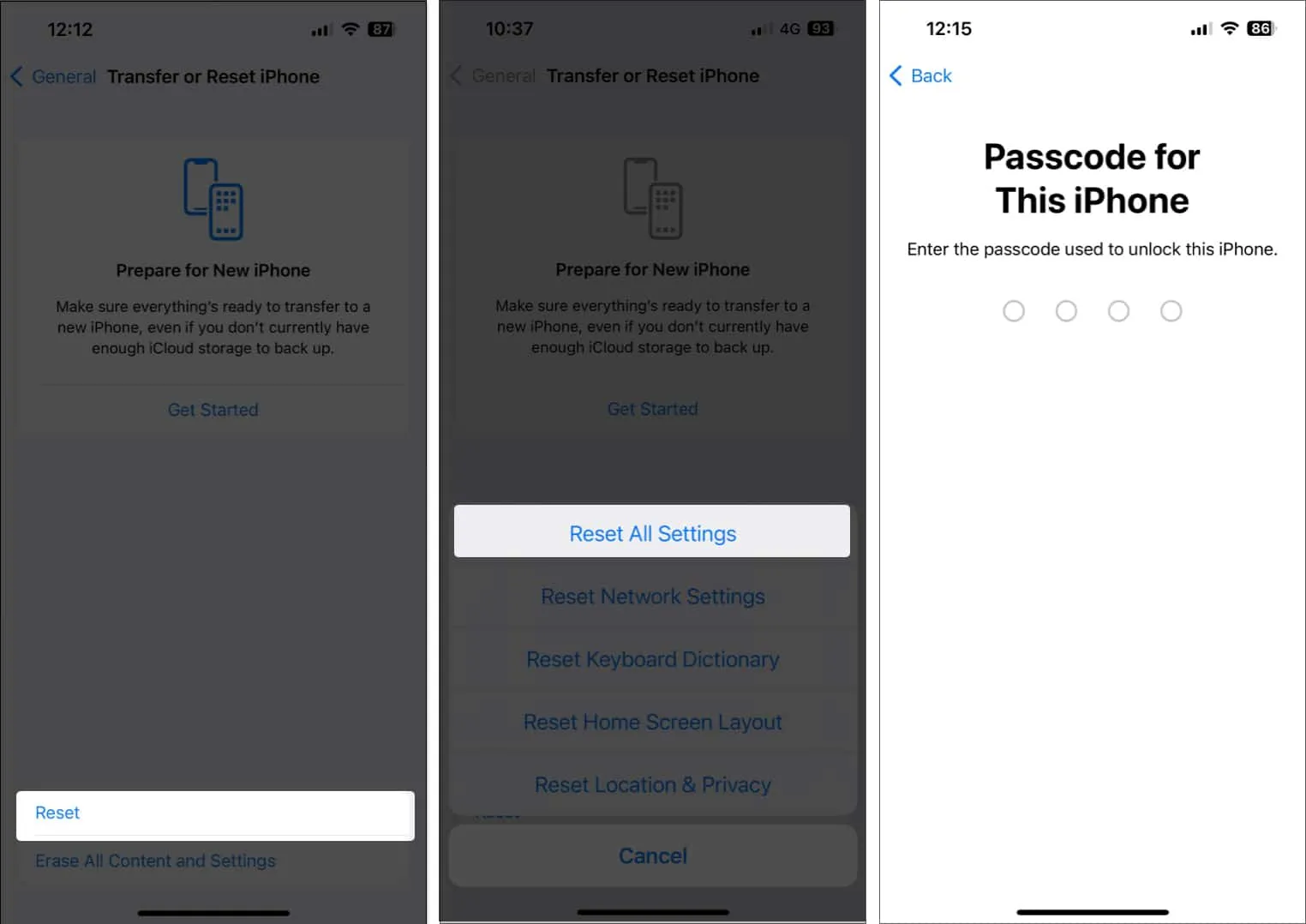
- Tik nogmaals op Alle instellingen resetten om het proces te voltooien.
9. Voer een fabrieksreset uit
Als geen van de oplossingen heeft geholpen om het probleem op te lossen, kunt u het beste een fabrieksreset uitvoeren op uw iPhone . Hiermee worden alle gebruikersgegevens verwijderd en wordt de iPhone teruggezet naar de standaardinstellingen, zodat u helemaal opnieuw kunt beginnen.
- Ga naar Instellingen → Algemeen → iPhone overzetten of resetten .
- Kies Wis alle inhoud en instellingen .
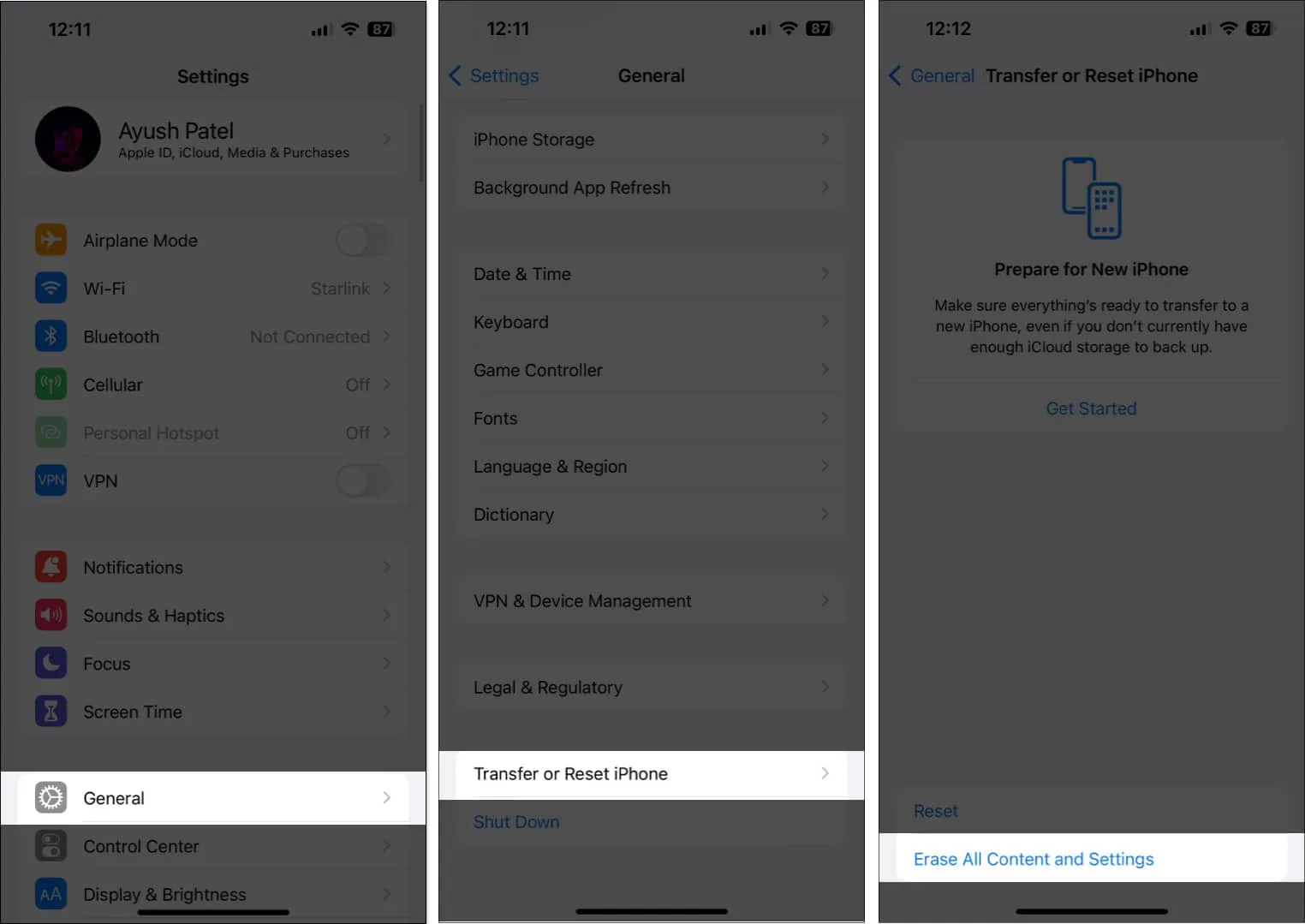
- Tik op Doorgaan → Typ de toegangscode van uw iPhone .
- Volg de instructies op het scherm zodra de iCloud-back-up is voltooid.
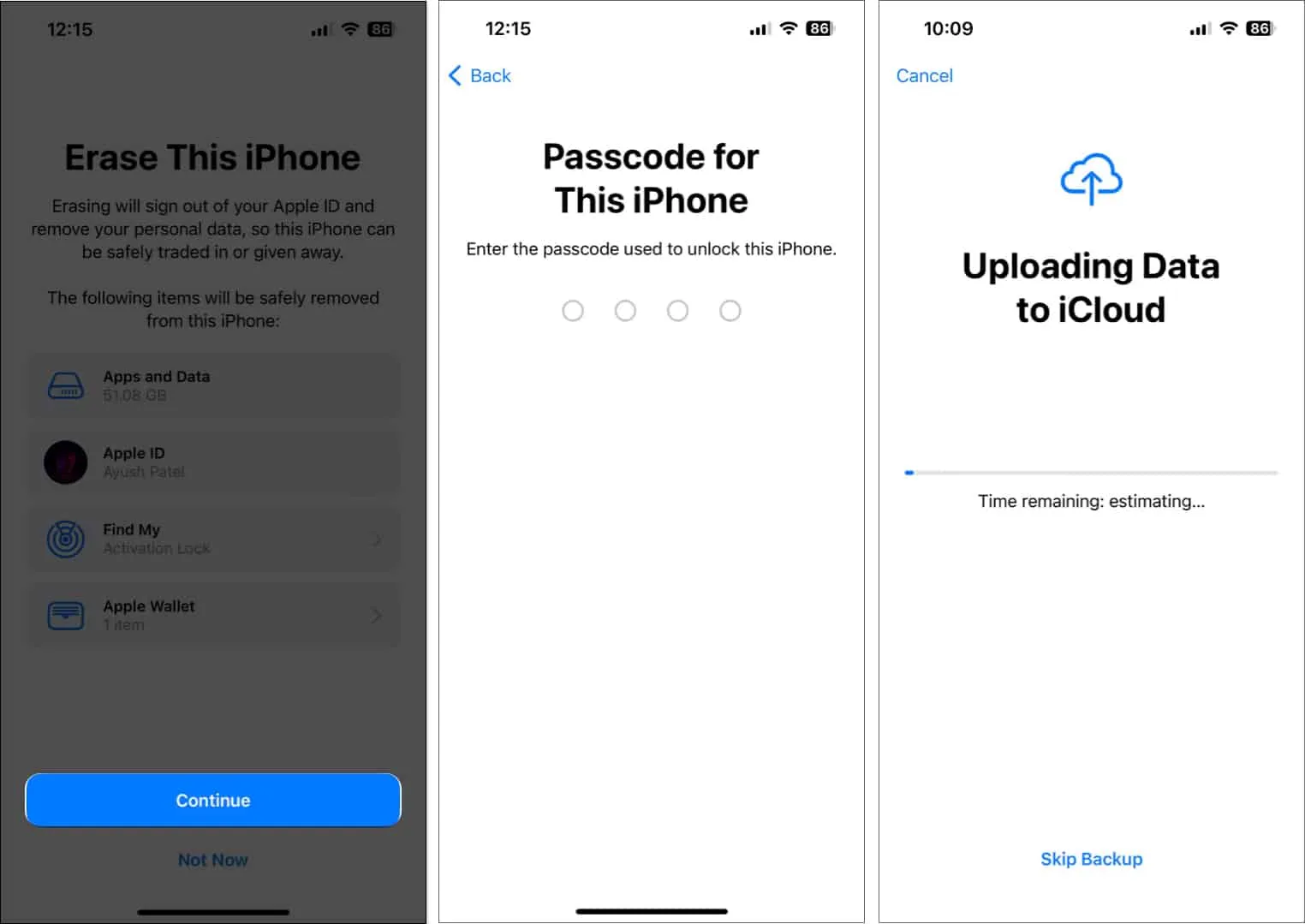
Neem contact op met Apple-ondersteuning
Als je de stappenteller nog steeds niet aan de gang krijgt, zijn de bewegingssensoren van je iPhone mogelijk beschadigd. In dergelijke gevallen is het raadzaam om contact op te nemen met Apple Support en te kijken of ze een Genius Bar-afspraak kunnen plannen bij de dichtstbijzijnde Apple Store, waar je je iPhone kunt laten diagnosticeren of repareren.
Veelgestelde vragen
Kan ik mijn stappen bijhouden met de Gezondheid-app zonder Apple Watch?
Ja, je kunt je stappen bijhouden met de Gezondheid-app op je iPhone , ook zonder Apple Watch. De Health-app vertrouwt op de ingebouwde versnellingsmeter en gyroscoop van je iPhone om je stappen nauwkeurig te tellen.
Is de functie voor het bijhouden van stappen van de Health-app nauwkeurig?
De step-tracking-functie van de Health-app kan redelijk nauwkeurige resultaten opleveren. Omdat het echter afhankelijk is van bewegingssensoren in uw iPhone, kunnen zelfs factoren zoals de draagpositie en uw loopstijl de nauwkeurigheid beïnvloeden.
Kan ik stapgegevens handmatig invoeren in de Gezondheid-app?
Ja, net als elke andere statistiek in de Gezondheid-app, kunt u het aantal stappen ook handmatig invoeren om uw administratie up-to-date te houden en er inzichten uit te halen.
Zijn er alternatieve apps die ik kan gebruiken om mijn stappen bij te houden?
Ja, er zijn verschillende alternatieve apps beschikbaar in de App Store die je stappen kunnen volgen. Enkele populaire opties zijn Fitbit, Google Fit en Stepz.
Afsluiten…
Het kan heel frustrerend zijn om te zien dat de Health-app je in de steek laat, vooral als je ervan afhankelijk bent om je dagelijkse stappentelling bij te houden en fit te blijven. Dankzij de oplossingen die in deze handleiding worden vermeld, zou u het probleem echter moeten kunnen oplossen en de Health-app op de iPhone kunnen gebruiken om uw stappen weer probleemloos bij te houden. Als u deze handleiding nuttig vond, laat ons dan weten met welke oplossing het probleem is opgelost.



Geef een reactie